Implémenter la haute disponibilité pour vos passerelles RDS sous Windows Server 2012 / 2012 R2 / 2016
- Windows Server
- 24 mai 2019 à 20:02
-

- 2/4
6. Répartir la charge réseau grâce à NLB
6.1. Création du cluster NLB
Pour que vos utilisateurs puissent se connecter à un de ces serveurs via un nom de domaine unique, vous devrez placer vos serveurs de passerelles RDS dans un cluster NLB.
Pour cela, ouvrez le gestionnaire d'équilibrage de la charge réseau et faites un clic droit "Nouveau cluster".
Etant donné que la création d'un cluster est quasiment identique à la création d'un cluster de serveurs web IIS, référez-vous à notre tutoriel concernant NLB pour cette partie.
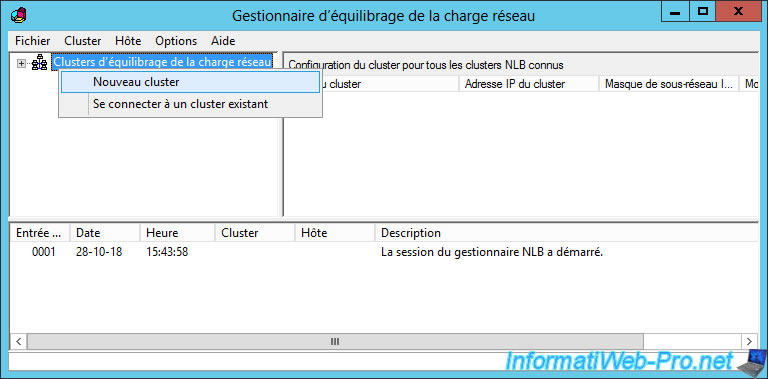
Indiquez le nom de votre 1er serveur de passerelle RDS et cliquez sur Connexion.
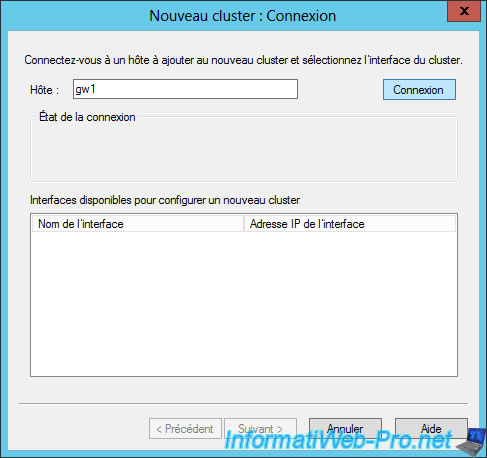
Indiquez une adresse IP pour ce cluster.

Indiquez un nom pour votre cluster.
Note : si vous tester ce tutoriel en virtuel (grâce à VMware), choisissez Multidiffusion, car la monodiffusion n'est pas supportée par défaut.

Si vous choisissez Monodiffusion et que vos serveurs de passerelles sont virtualisés à l'aide de VMware Workstation :
- vous recevrez l'erreur : Adapter 'Ethernet0' may not have network connectivity. MAC address ... of adapter 'Ethernet0' is within the reserved address range or is in use by another virtual adapter on your system.
- une de vos 2 passerelles RDS perdra l'accès au réseau
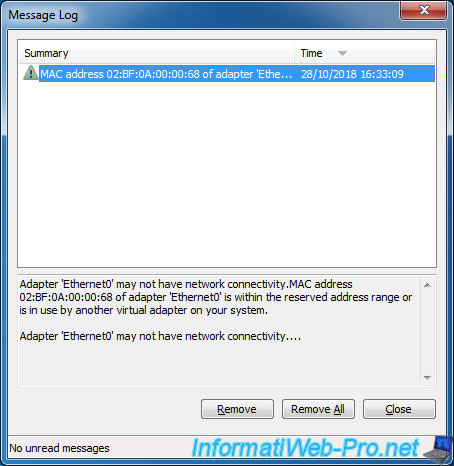
Créez l'enregistrement associé sur votre serveur DNS :
- Nom : nom de votre cluster
- Adresse IP : l'adresse IP de votre cluster
Note : en général, le serveur DNS se trouve sur le même serveur que l'Active Directory.

Modifiez la règle de port par défaut pour utiliser uniquement le port 443 TCP (HTTPS) et choisissez le mode de filtrage "Hôte multiple" pour que la charge réseau soit répartie par NLB sur vos différents serveurs de passerelles RDS.
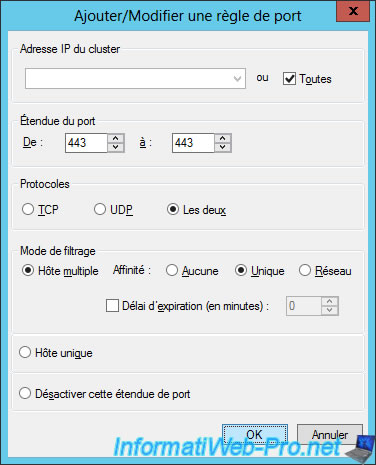
Pour le moment, vous avez un cluster avec un seul serveur de passerelle RDS.
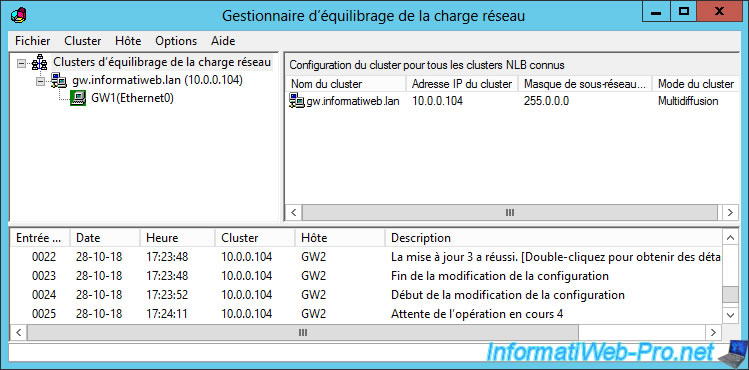
6.2. Ajouter un serveur au cluster
Pour ajouter votre 2ème serveur de passerelle RDS à votre cluster, faites simplement un clic droit "Ajouter l'hôte au cluster" sur votre cluster NLB.
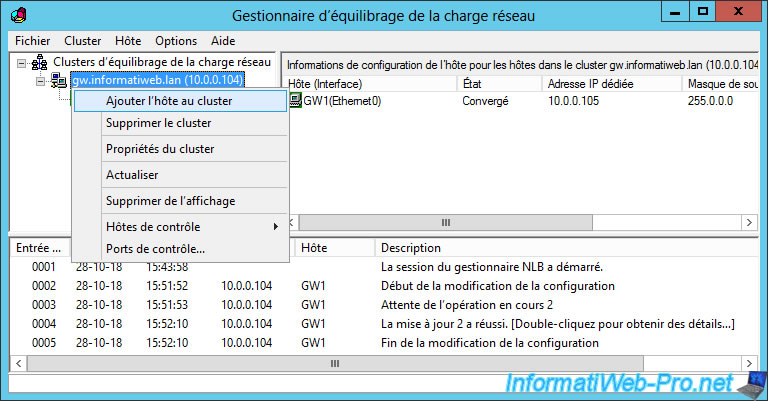
Indiquez le nom de votre 2ème serveur de passerelle RDS et cliquez sur Connexion.
Ensuite, cliquez sur Suivant.
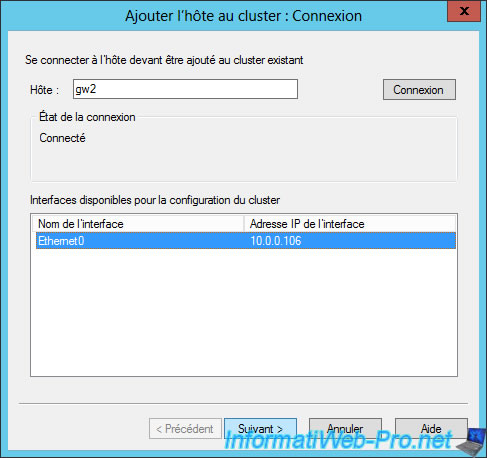
Les règles de port sont déjà indiquées.
Cliquez sur Terminer.

Une fois la configuration terminée, vos 2 serveurs seront en "état : convergé".
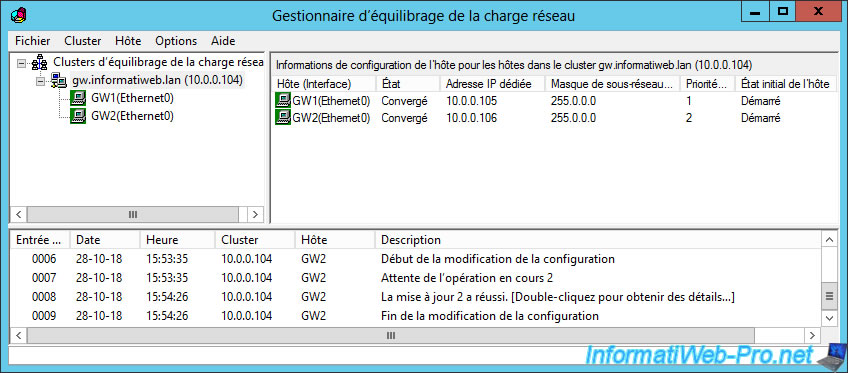
7. Import du certificat sur vos passerelles RDS
Dans les propriétés de vos passerelles RDS :
- allez dans l'onglet : Certificat SSL
- sélectionnez : Importer un certificat dans la passerelle Bureau à distance ... Certificats (Ordinateur local)/Magasin personnel
- cliquez sur le bouton : Parcourir et importer un certificat
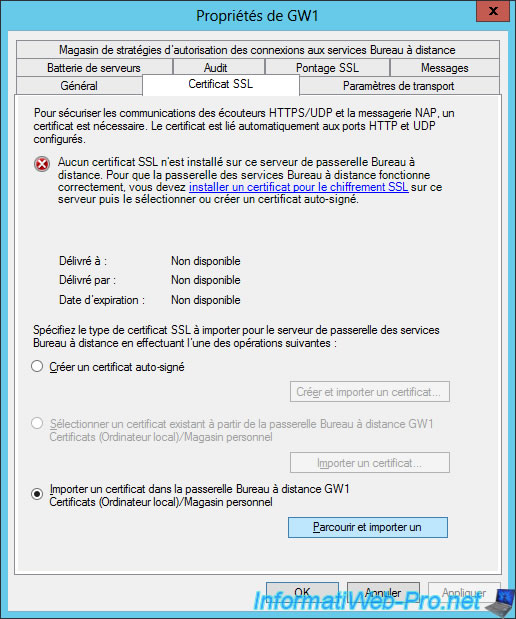
Choisissez le certificat qui est valide pour le nom de domaine public (externe) de vos passerelles RDS (dans notre cas : rds.informatiweb-tuto.net) et qui a été fourni par une autorité de certification reconnue sur Internet (tel que : Symantec SSL ou GeoTrust).
Dans notre cas, nous avons utilisé une petite astuce pour générer gratuitement un certificat valide sur Internet pour nos passerelles RDS grâce à Let's Encrypt (autorité de certification gratuite) et OpenSSL (pour la conversion du certificat du format PEM vers PFX).
Note : pour convertir le certificat obtenu au format PEM (format Linux) vers le format PFX (format Windows), utilisez cette commande avec OpenSSL 1.x :
Batch
openssl pkcs12 -export -out Cert.pfx -in cert.pem -inkey privkey.pem -passin pass:my_pass -passout pass:my_pass
Explications :
- Cert.pfx : nom du fichier de sortie
- cert.pem : nom du certificat au format PEM fourni par Let's Encrypt
- privkey.pem : nom du fichier contenant la clé privée au format PEM fournie par Let's Encrypt
- -passin pass:my_pass : indique que le mot de passe qui protège la clé privée au format PEM est "my_pass"
- -passout pass:my_pass : indique que le mot de passe qui protègera la clé privée au format PFX sera toujours "my_pass"
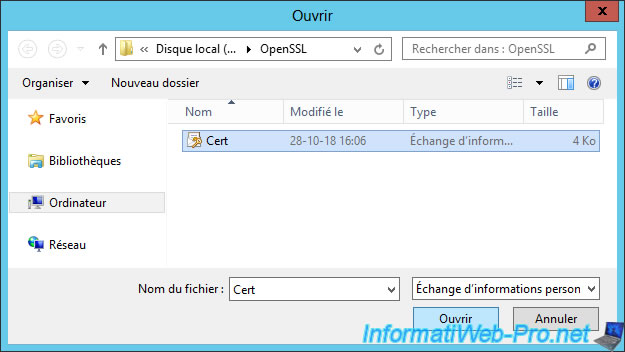
Indiquez le mot de passe protégeant la clé privée.

Si le mot de passe est correct, le certificat sera importé sur le serveur de passerelle.

Comme vous pouvez le voir, notre certificat :
- a été délivré à : rds.informatiweb-tuto.net
- a été délivré par l'autorité de certification gratuite : Let's Encrypt Authority X3
- qu'il est valable jusqu'au 04/01/2019
Note : pour que l'erreur "Aucun certificat SSL n'est installé" disparaisse, il suffit d'appliquer les modifications, puis de rouvrir cette fenêtre.
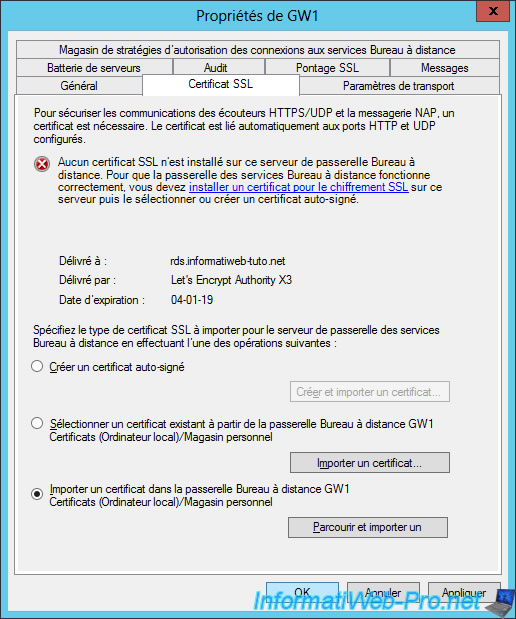
Comme prévu, l'erreur disparait et le message "Le certificat suivant est installé sur ..." apparait.
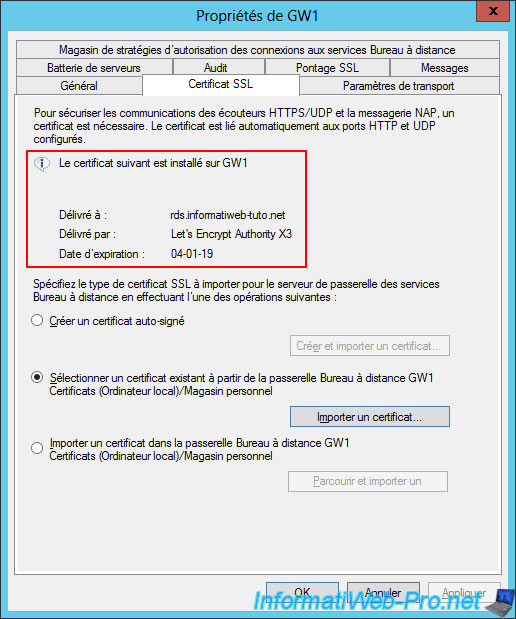
Importez le même certificat sur le 2ème serveur de passerelle RDS.
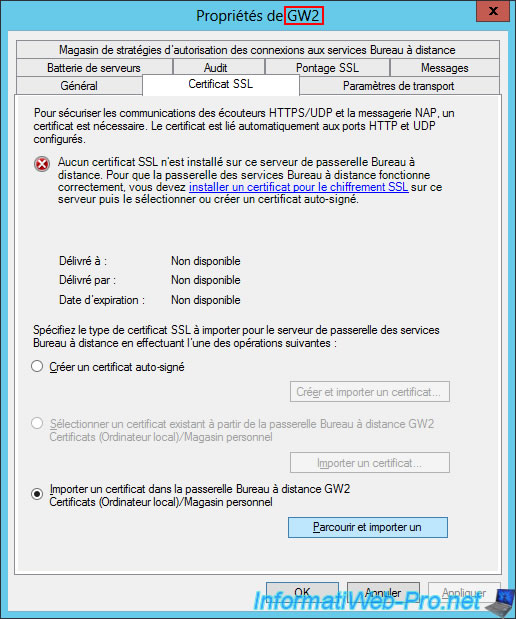
Partager ce tutoriel
A voir également
-

Windows Server 7/6/2019
WS 2012 / 2012 R2 - RDS - Mettre en place la HA sur votre infrastructure RDS
-

Windows Server 8/3/2019
WS 2012 / 2012 R2 / 2016 - RDS - Accéder aux RemoteApp via une application moderne
-

Windows Server 22/3/2019
WS 2012 / 2012 R2 / 2016 - RDS - Activer le NLA et utiliser le SSL (TLS 1.0)
-

Windows Server 16/6/2019
WS 2012 / 2012 R2 / 2016 - RDS - Améliorer les performances du serveur RDS

Pas de commentaire